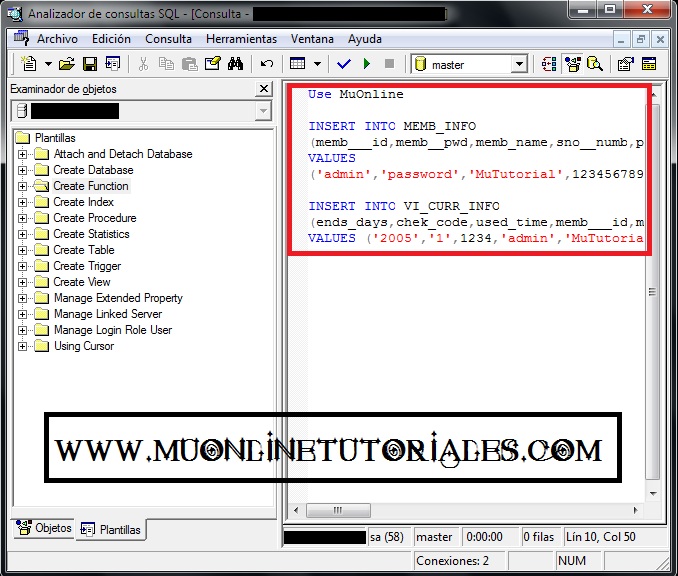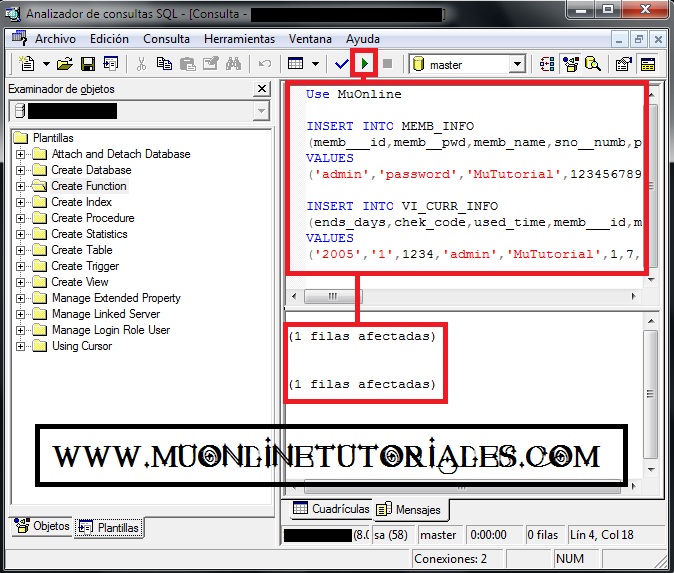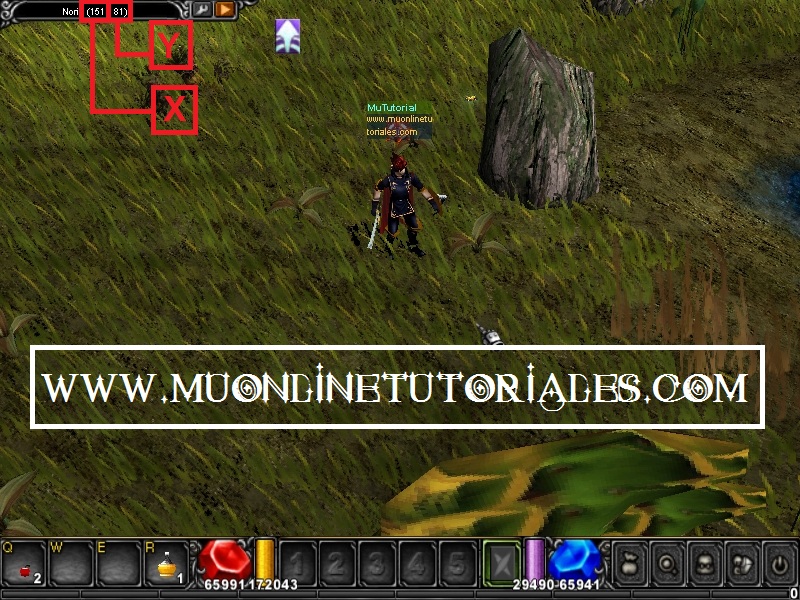Bienvenidos a un nuevo tutorial, hoy aprenderemos a crear una cuenta mediante una query o consulta SQL, algo que nos puede ayudar en varias ocasiones.
Actualmente para crear una cuenta podemos hacerlo por página web (la cual debe estar vinculada a la base de datos), por editor o por algun software específico creado para dicho propósito. Pero tambien podemos crear una cuenta mediate una query o consulta SQL.
¿Podemos usar una misma query para crear una cuenta en cualquier tipo de files y versión? La respuesta es no, de echo , dependiendo los files y versión las tablas y columnas no son exactamente las mismas.
1) Comenzemos con la query para versiones antiguas, la que además de la tabla MEMB_INFO requiere cargar los datos en la tabla VI_CURR_INFO.
Para eso debemos copiar el siguiente código y pegarlo en el campo en el Analizador de Consultas (Lo haremos bajo SQL Server 2000)
Use MuOnline
INSERT INTO MEMB_INFO
(memb___id,memb__pwd,memb_name,sno__numb,post_code,addr_info,addr_deta,tel__numb,mail_addr,phon_numb,fpas_ques,fpas_answ,job__code,appl_days,modi_days,out__days,true_days,mail_chek,bloc_code,ctl1_code)
VALUES
('admin','password','MuTutorial',123456789,123456789,null,null,null,'admin@localhost.com',null,null,null,1,10/11/2020,10/11/2020,10/11/2020,10/11/2020,1,0,1)
INSERT INTO VI_CURR_INFO
(ends_days,chek_code,used_time,memb___id,memb_name,memb_guid,sno__numb,Bill_Section,Bill_value,Bill_Hour,Surplus_Point,Surplus_Minute,Increase_Days )
VALUES('2005','1',1234,'admin','MuTutorial',1,7,6,3,6,6,'10/11/2020 10:36:00',0)
2) El siguiente paso será modificar los datos resaltados en color.
a) admin= ID de la cuenta que deseamos crear, recuerda respetar el máximo de caracteres.
b) password= La clave o password que deseamos que tenga nuestra cuenta.
c) admin= Debemos repetir el mismo ID que colocamos en el punto a)
Una vez que modificamos los datos, apretamos el boton F5 o hacemos un clic en el boton "Ejecutar Consulta"
3)Y con eso, cargaremos los datos a la base de datos.
Ahora, si nuestro servidor es S4/S6/S8 MuEMU, debemos usar la siguiente query (Lo haremos bajo SQL Server 2008):
Use MuOnline
INSERT INTO MEMB_INFO
(memb___id,memb__pwd,memb_name,sno__numb,post_code,addr_info,addr_deta,tel__numb,mail_addr,phon_numb,fpas_ques,fpas_answ,job__code,appl_days,modi_days,out__days,true_days,mail_chek,bloc_code,ctl1_code)
VALUES
('admin','password','MuTutorial',123456789,123456789,null,null,null,'admin@localhost.com',null,null,null,1,10/11/2020,10/11/2020,10/11/2020,10/11/2020,1,0,1)
Nuevamente, debemos modificar los datos de admin y password por los deseados, luego apretamos F5 o hacemos un clic en el boton "Execute"/"Ejecutar"
Recuerden: Si la versión es vieja eso no significa que tengamos que usar la primera query, lo que condiciona el uso de una o de la otra, es si nuestro servidor trabaja con la tabla VI_CURR_INFO, y eso lo podemos verificar revisando nuestra DB en busca de su presencia.



 Crear una cuenta por SQL-Query
Crear una cuenta por SQL-Query